faststone capture在图片上添加文字的方法
时间:2023-03-07 17:14:40作者:极光下载站人气:212
FastStone Capture是一款截图神器,这款软件目前很多小伙伴的电脑上都是有安装的,之所以有非常多的小伙伴喜欢使用这款截图软件,是因为这款软件中有非常丰富的功能可以使用,不管是进行全屏截图或是局部截图,都可以使用到相应的截图快捷键进行使用,当然还有其他的一些操作工具可以帮助到大家更好的进行截图操作,当我们截好图之后,想要在截图上进行添加一些注释,那么我们可以通过在图片上添加文字的方式来设置即可,直接在FastStone Capture的编辑页面中,选择文本工具进行文字的编辑操作即可,下方是关于如何使用FastStone Capture在截图上编辑文字的具体操作方法,如果你需要的情况下可以看看方法教程,希望可以帮助到大家。
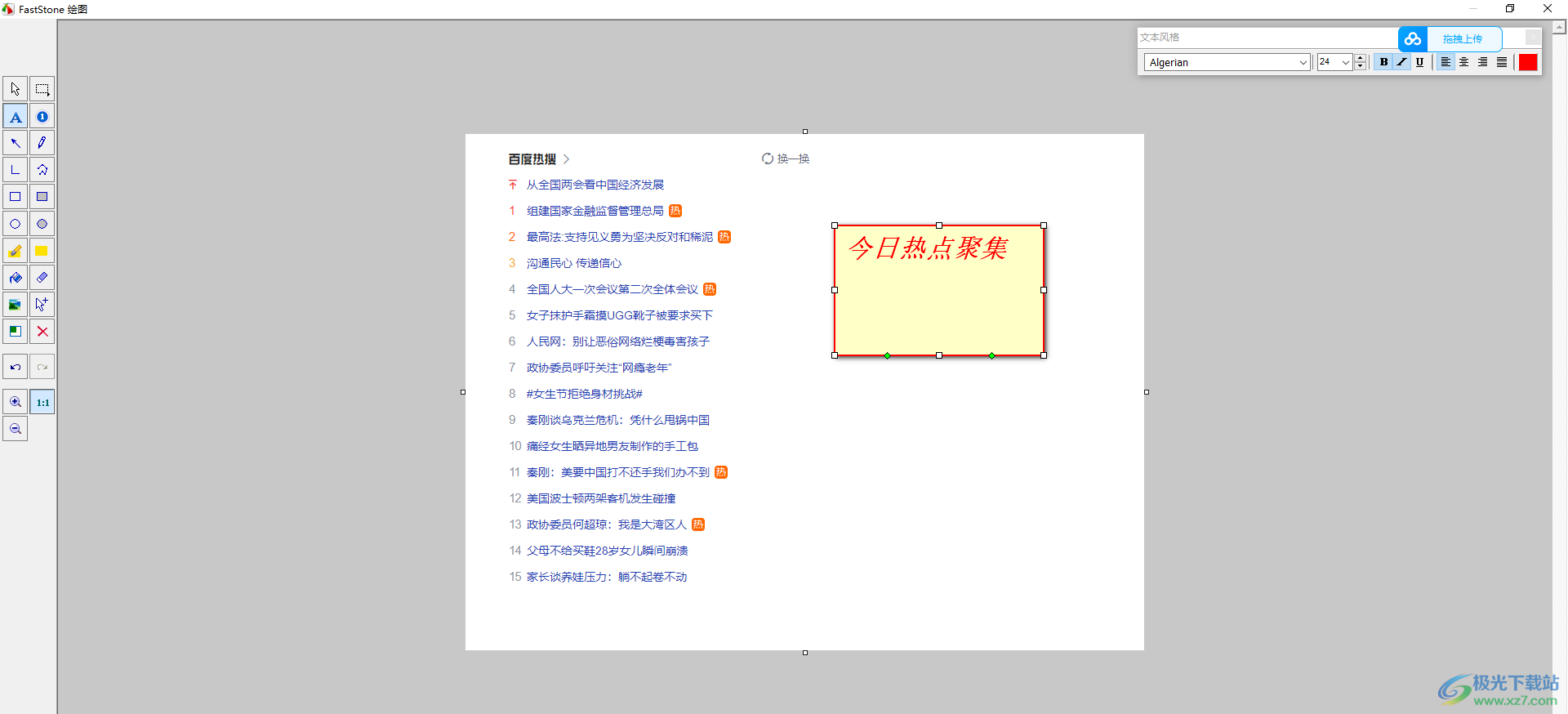
方法步骤
1.首先我们需要将电脑上的faststone capture进行点击,然后在电脑桌面上方会出现一个小窗口,点击【设置】进入到页面中。
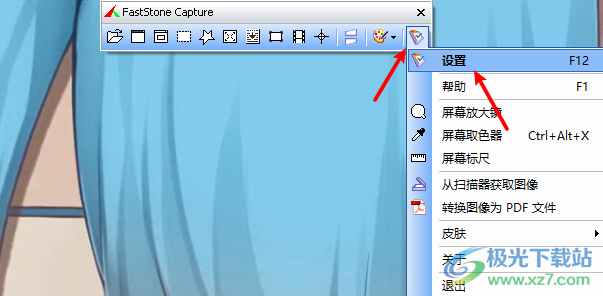
2.在【设置】页面中选择【快捷键】这个选项卡,那么你可以根据自己的需要通过对应的快捷键进行截图操作。
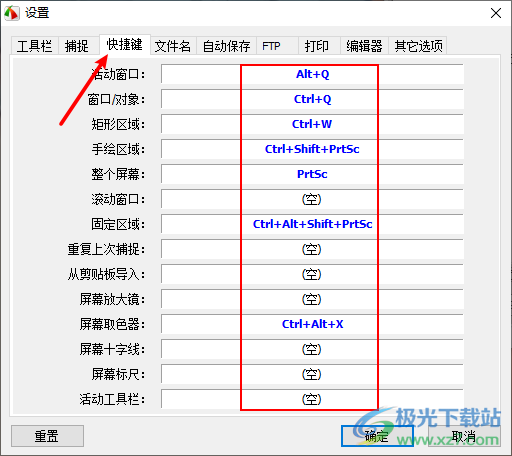
3.截图之后,就会自动的进入到FastStone Capture的编辑页面中,我们需要在该页面中将上方的【绘图】选项点击一下。
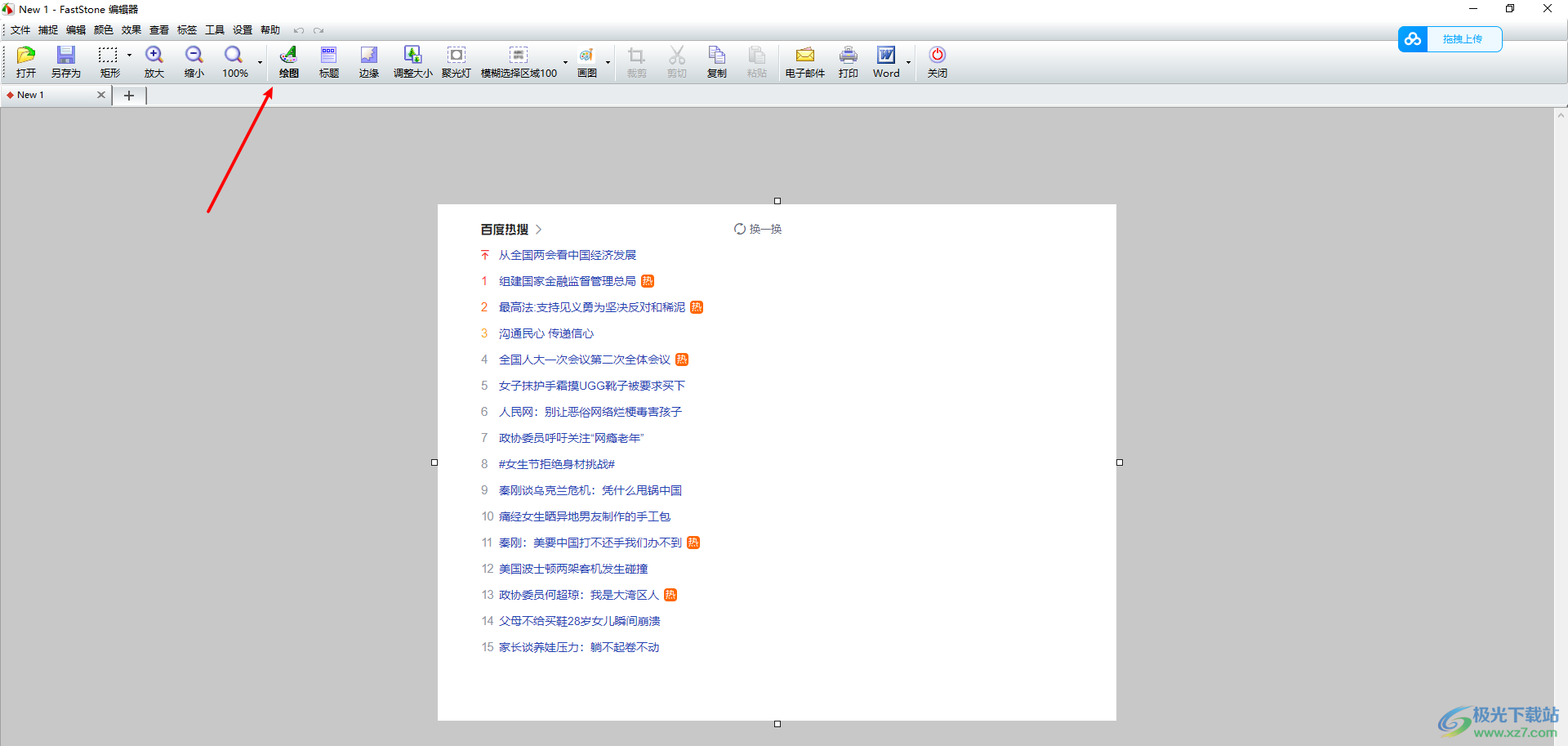
4.接着在左侧的工具栏中将【A】图标点击一下,该图标是文本工具图标。
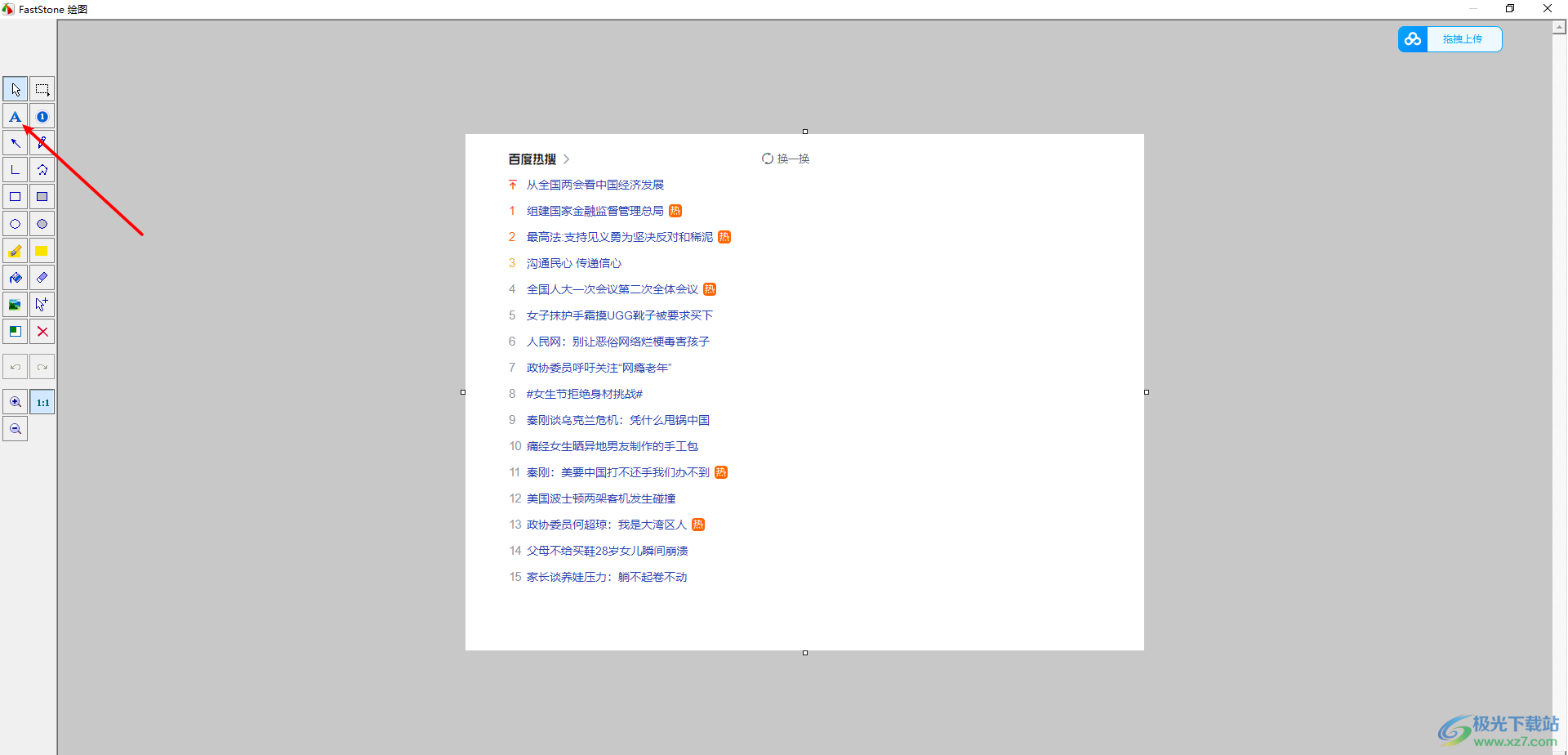
5.之后我们用鼠标左键在截图上进行框选出一个文本框,并且在框中输入自己需要编辑的文字内容。
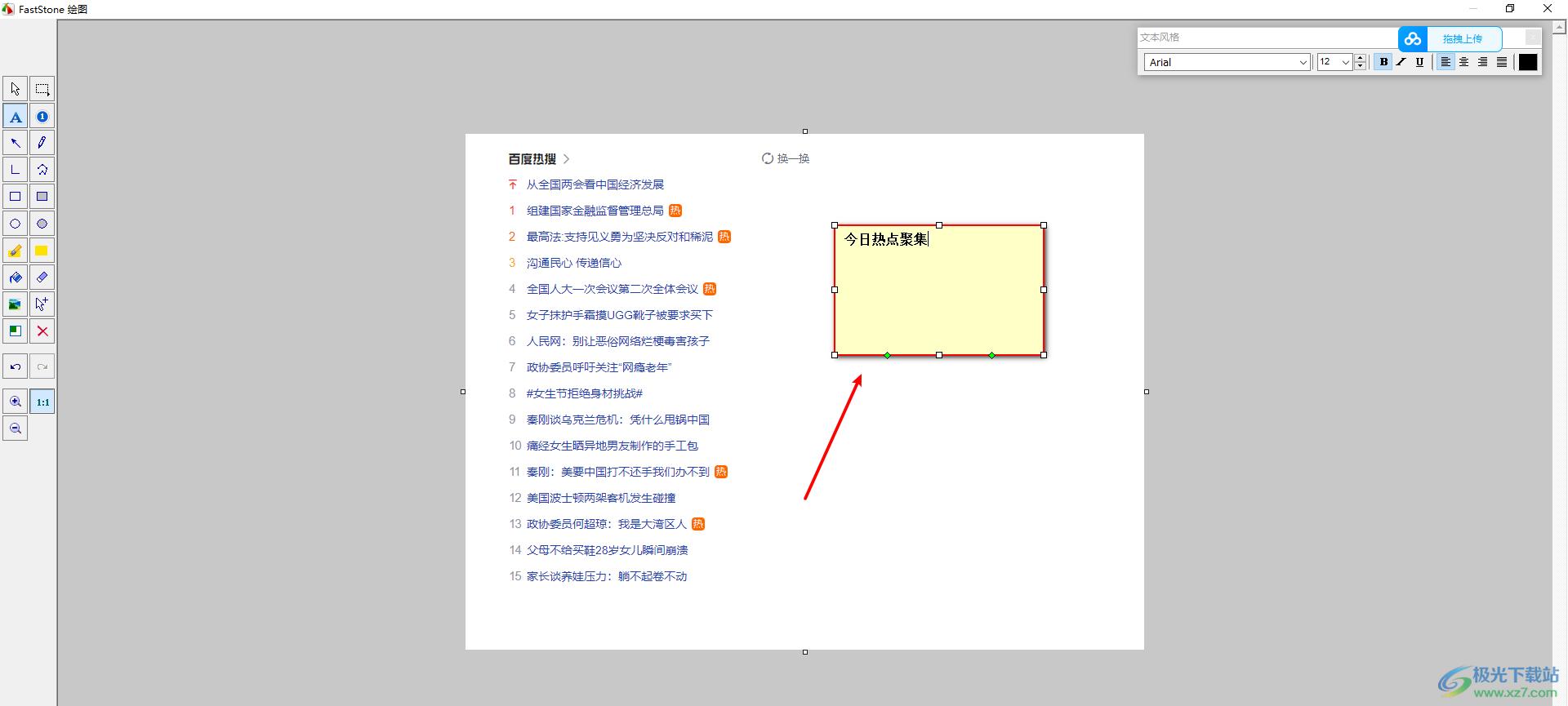
6.然后你可以将文字选中,在上方的【文本风格】的窗口中,设置一下文字的字体、大小以及颜色等操作,设置完成之后将图片保存在电脑上就好了。
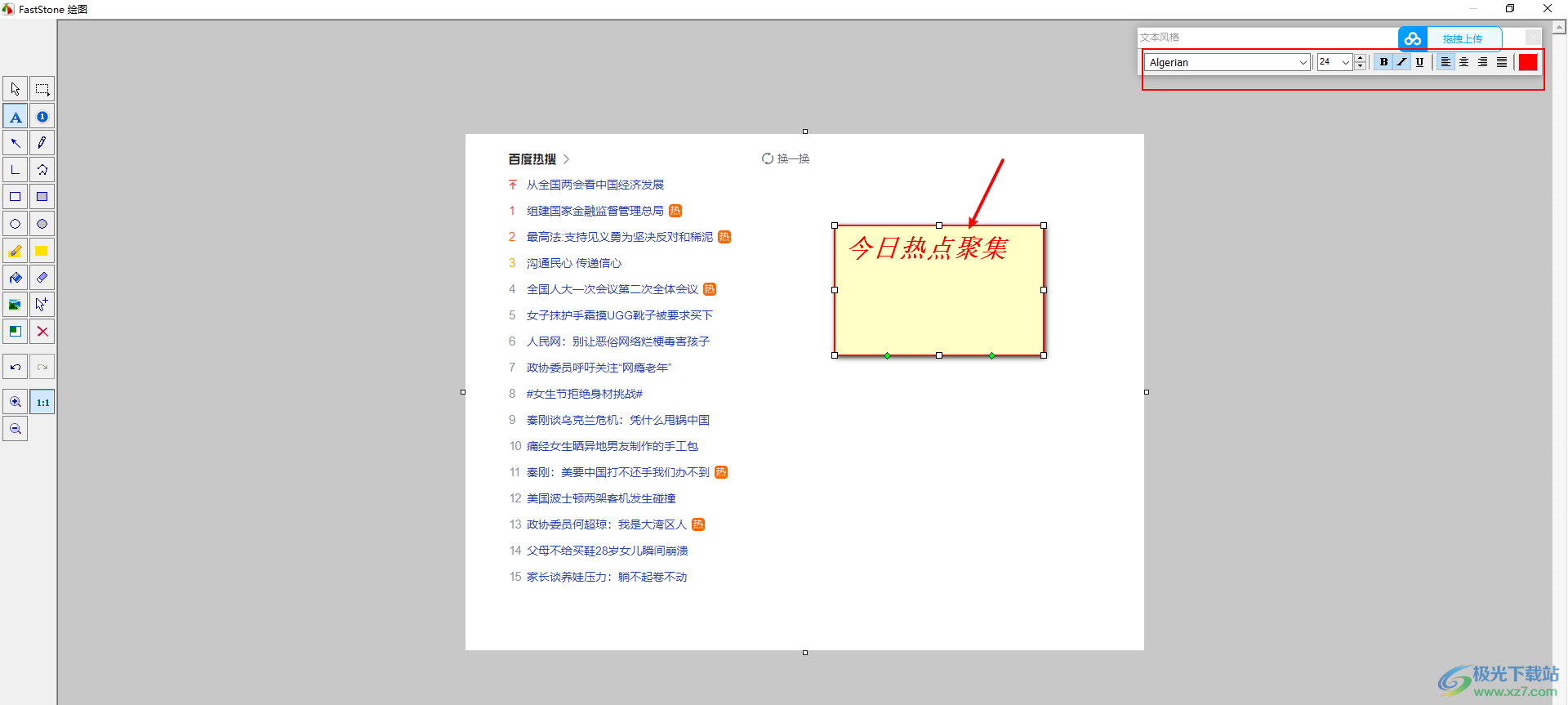
以上就是关于如何使用FastStone Capture在图片上编辑文字的具体操作方法,有时候我们需要在截图上编辑文字内容,从而更好的知道该图片是一个什么样的图片,是我们需要用来做什么的图片,有这样的注释可以方便我们使用该截图,,而想要在图片添加文字的话,那么就可以通过上述小编分享的方法来操作就可以了,需要的话可以操作试试。

fscapture截图工具(faststone capture)
大小:3.20 MB版本:v9.6 中文版环境:WinAll, WinXP, Win7, Win10
- 进入下载
相关推荐
相关下载
热门阅览
- 1百度网盘分享密码暴力破解方法,怎么破解百度网盘加密链接
- 2keyshot6破解安装步骤-keyshot6破解安装教程
- 3apktool手机版使用教程-apktool使用方法
- 4mac版steam怎么设置中文 steam mac版设置中文教程
- 5抖音推荐怎么设置页面?抖音推荐界面重新设置教程
- 6电脑怎么开启VT 如何开启VT的详细教程!
- 7掌上英雄联盟怎么注销账号?掌上英雄联盟怎么退出登录
- 8rar文件怎么打开?如何打开rar格式文件
- 9掌上wegame怎么查别人战绩?掌上wegame怎么看别人英雄联盟战绩
- 10qq邮箱格式怎么写?qq邮箱格式是什么样的以及注册英文邮箱的方法
- 11怎么安装会声会影x7?会声会影x7安装教程
- 12Word文档中轻松实现两行对齐?word文档两行文字怎么对齐?
网友评论